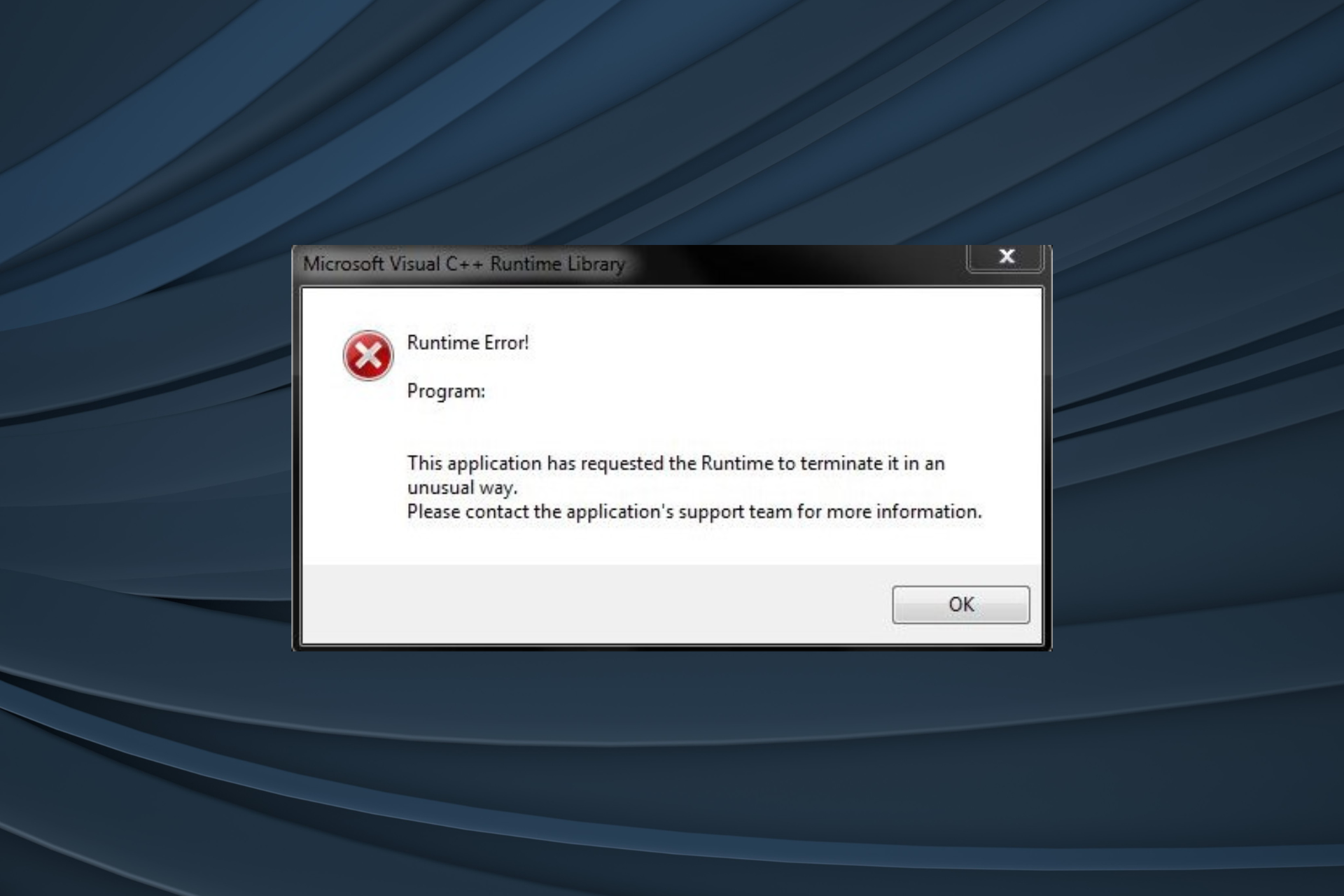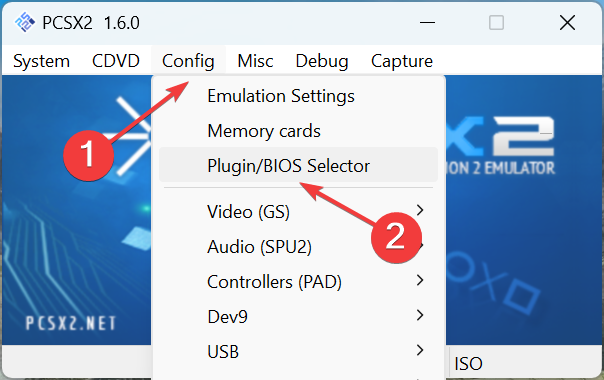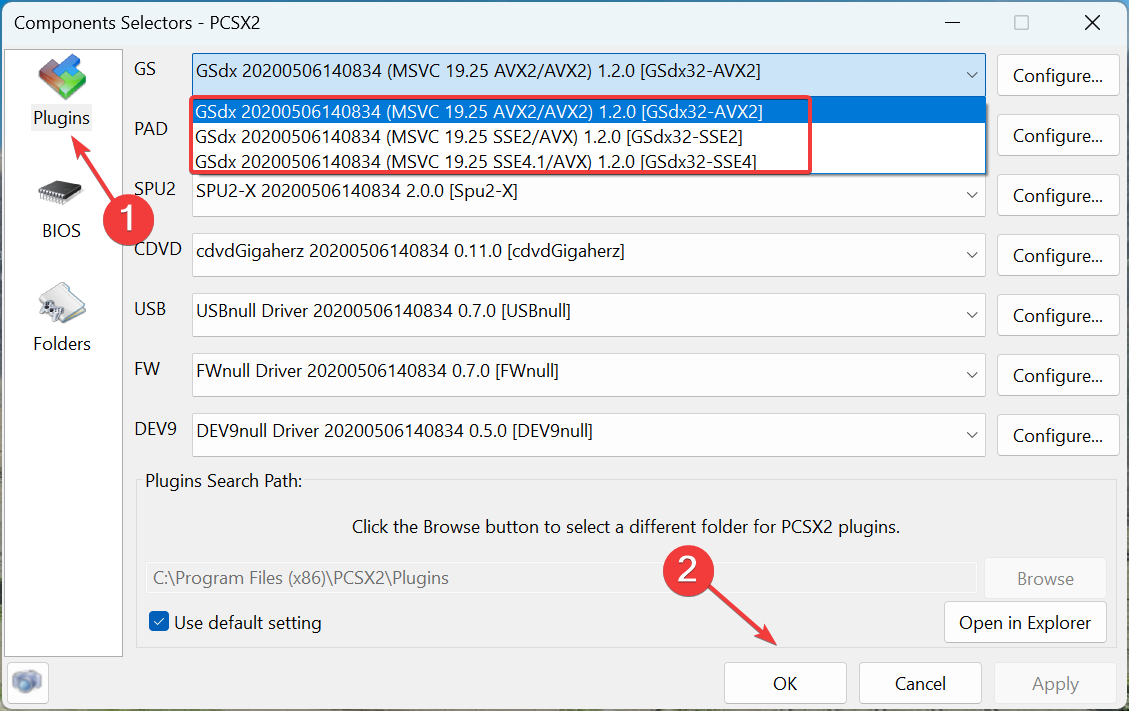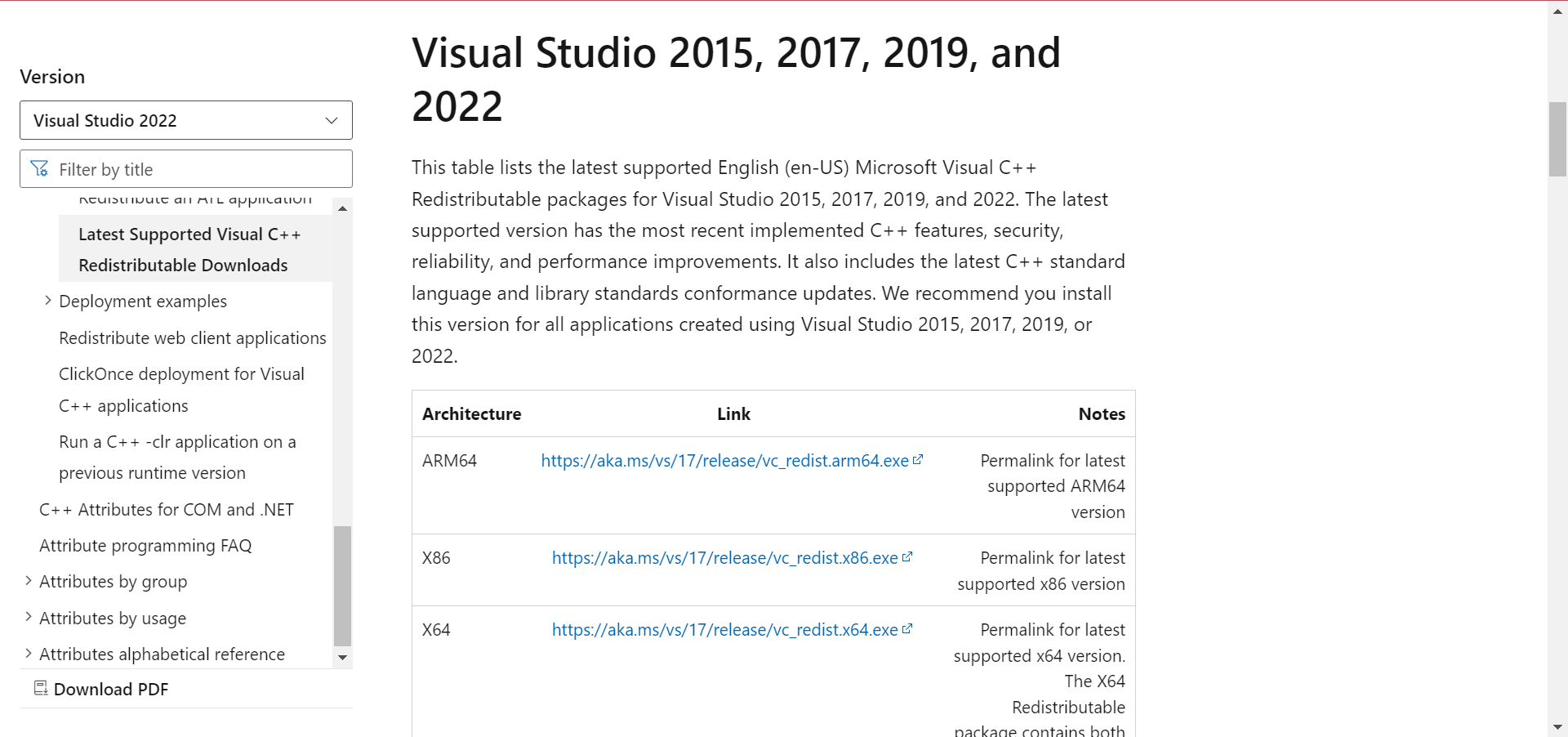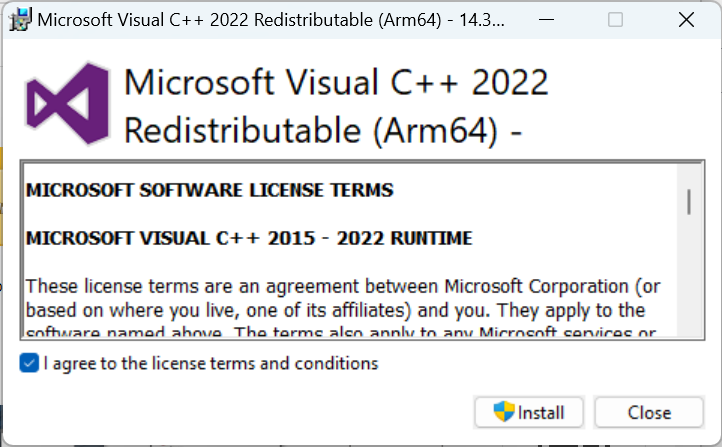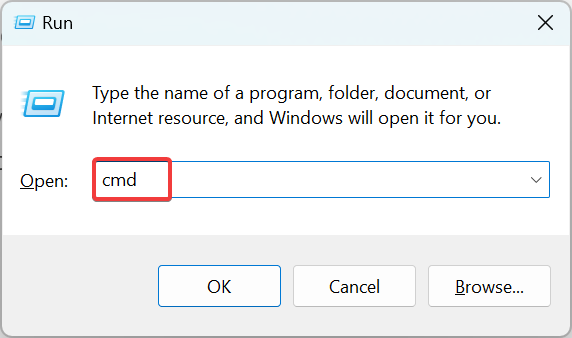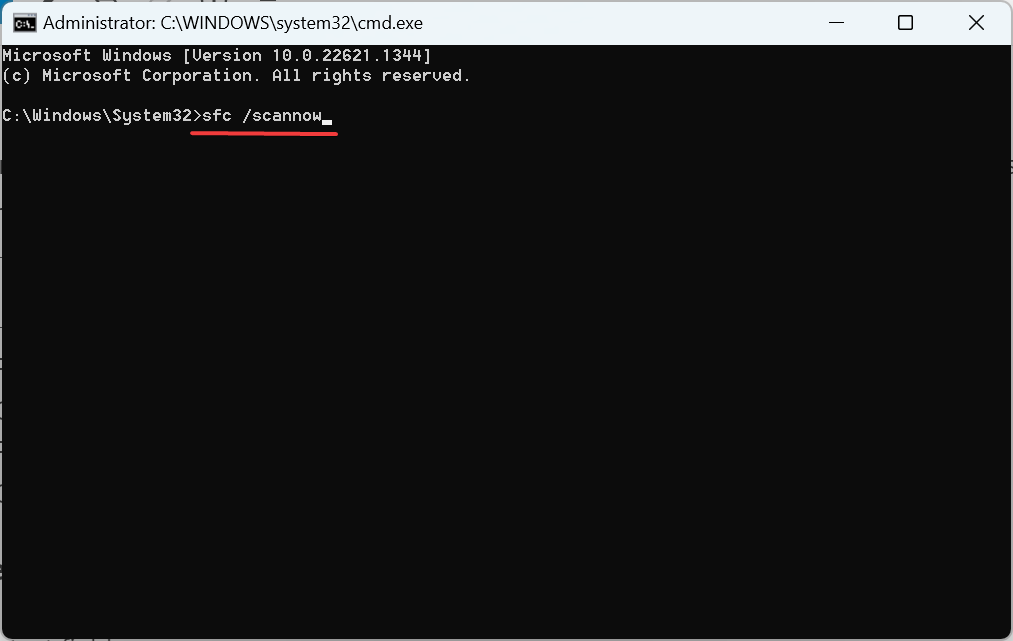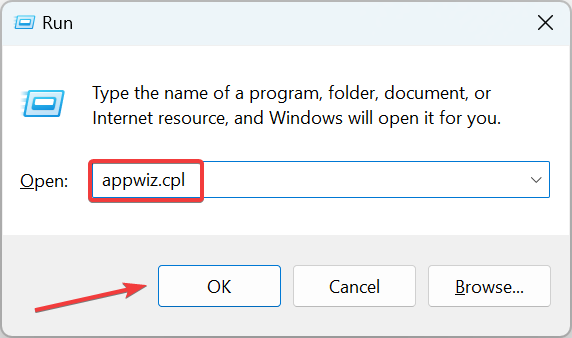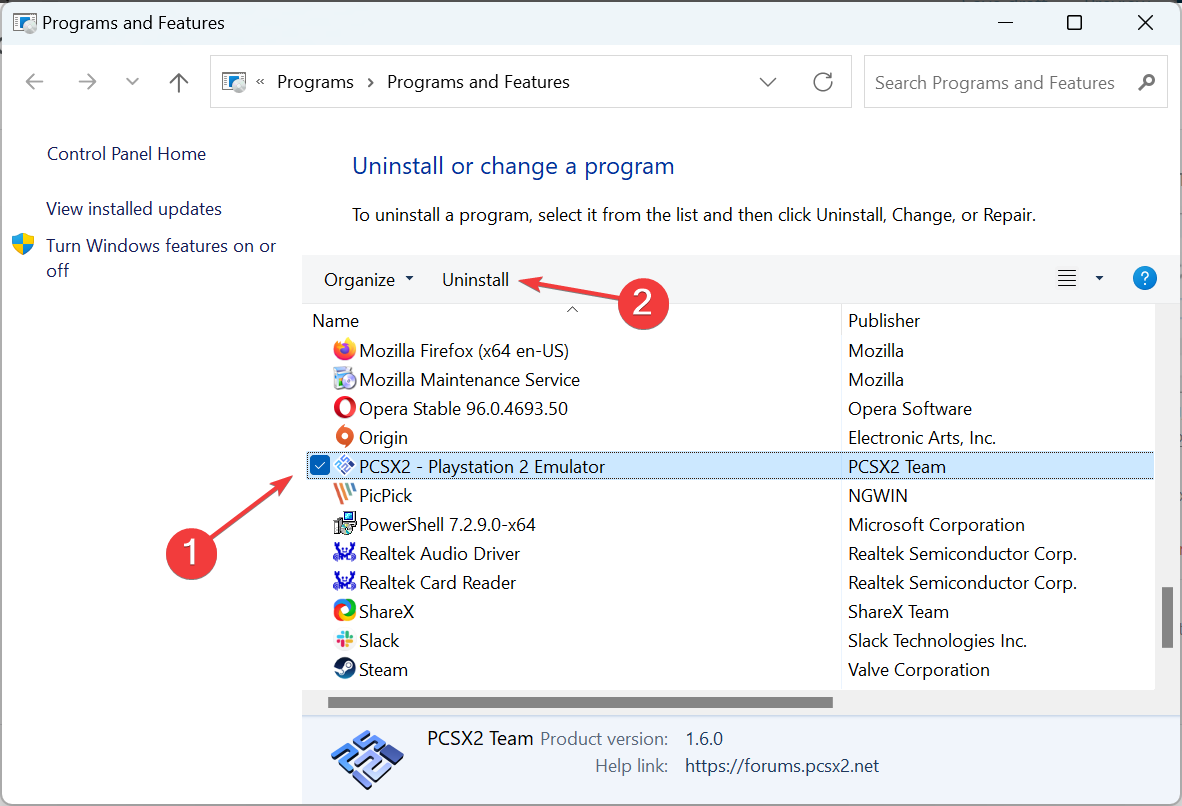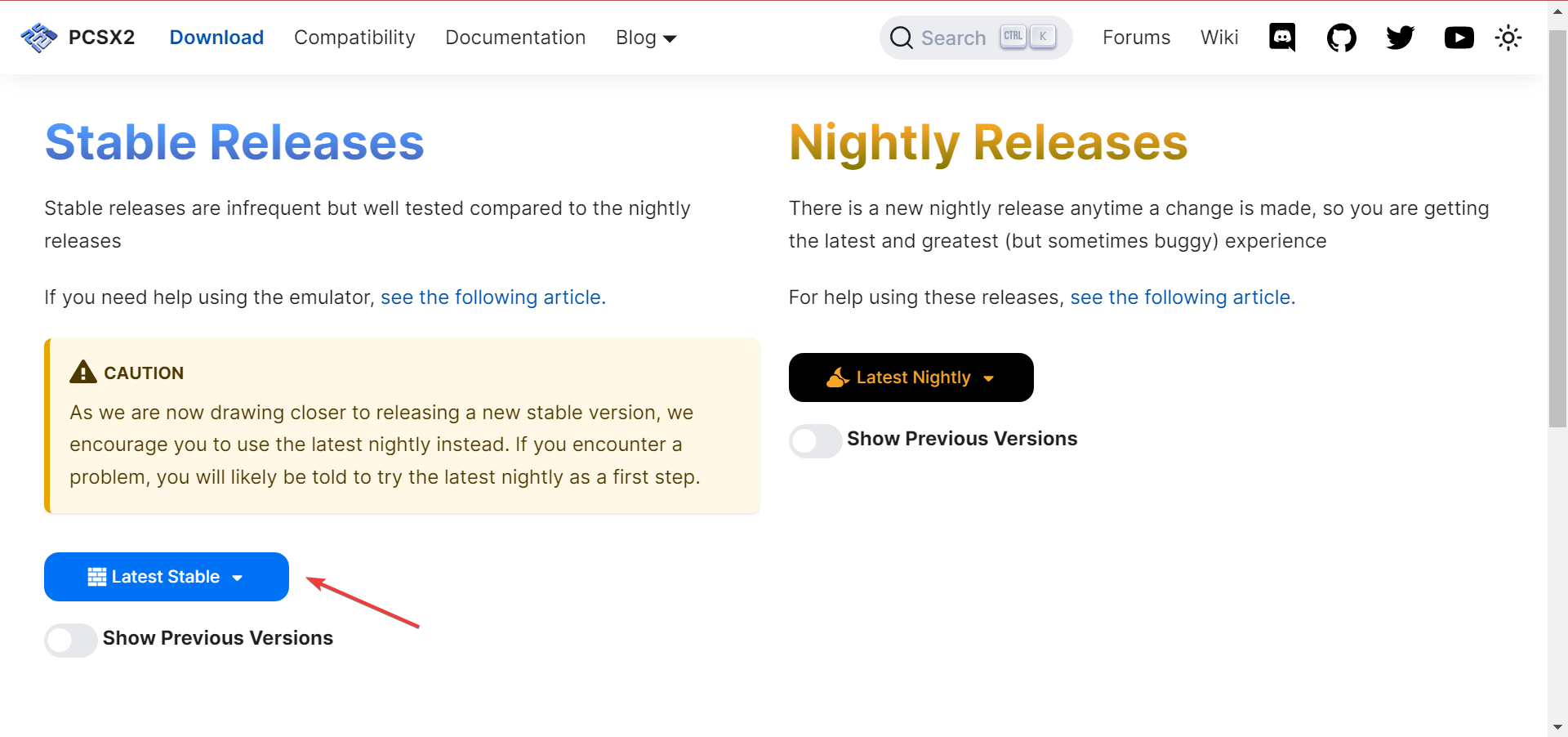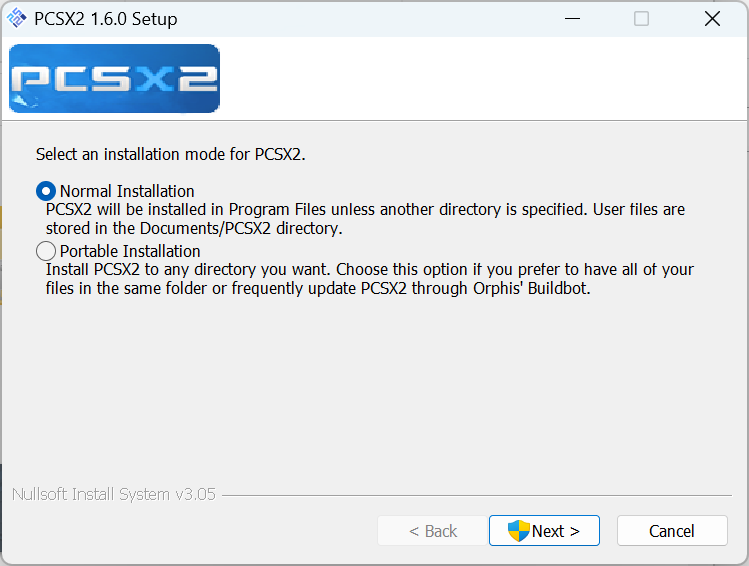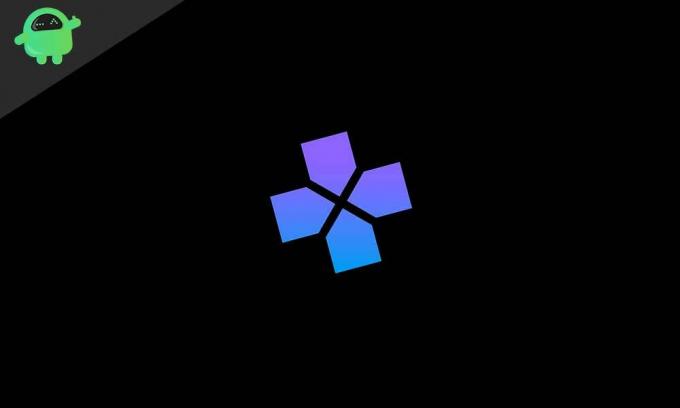PCSX2 — это бесплатный и популярный эмулятор игр для Play Station 2 с открытым исходным кодом. Он долгое время был фаворитом среди пользователей Windows, но в последнее время многие сообщали об ошибке времени выполнения PCSX2.
В большинстве случаев ошибка времени выполнения PCSX2 появляется после обновления Windows, хотя некоторые сообщают, что она возникла совершенно неожиданно. В любом случае, вы всегда можете исправить это с помощью наших решений.
Что вызывает ошибку выполнения PCSX2 Visual C++?
Вот несколько причин, по которым игра для PCSX2 не загружается:
- Неправильно настроенные параметры. Чаще всего неправильно настроенные параметры приложения вызывают ошибку.
- Эмулятор не поддерживается на ПК. Для тех, кто спрашивает, почему PCSX2 продолжает падать или выдает ошибку, скорее всего, виновато отсутствие поддержки. Итак, вы должны проверить системные требования PCSX2.
- Отсутствуют важные файлы: для запуска PCSX2 требуется Microsoft Visual C++ и обновленный DirectX, и если они отсутствуют или у вас есть неправильные файлы, PCSX2 выдаст ошибку времени выполнения.
Как я могу исправить ошибку времени выполнения PCSX2?
Прежде чем мы перейдем к немного сложным решениям, попробуйте несколько быстрых:
- Перезагрузите компьютер.
- Убедитесь, что DirectX установлен на компьютере и обновлен. В Windows 11 пользователи получают обновления DirectX напрямую через Центр обновления Windows.
- Если на ПК установлен сторонний антивирус, отключите его и проверьте, исчезла ли ошибка времени выполнения PCSX2. Если это так, мы рекомендуем вам перейти на эффективный и совместимый антивирус.
Если ничего не работает, перейдите к перечисленным ниже исправлениям.
1. Измените настройки плагина
- Откройте PCSX2, щелкните меню Config и выберите Plugin/BIOS Selector.
- На вкладке «Плагины» выберите другой вариант в раскрывающемся меню GS и нажмите «ОК», чтобы сохранить изменения.
Многим пользователям помогло простое переключение с AVX на SSE2 или SSE3 для GS Plugin.
2. Убедитесь, что установлены распространяемые файлы Visual C++.
- Откройте быстрый веб-браузер, перейдите на официальный сайт Microsoft и загрузите перечисленные здесь распространяемые файлы Visual C++.
- После загрузки запустите установку для каждого по отдельности, следуйте инструкциям на экране и дождитесь завершения установки.
- Аналогичным образом установите другие распространяемые пакеты Microsoft Visual C++, загруженные с веб-сайта.
Отсутствующие или поврежденные распространяемые пакеты Microsoft Visual C++ часто могут вызывать ошибку среды выполнения PCSX2 в Windows.
Вы знаете, что делать, если они отсутствуют, но если распространяемые файлы повреждены, есть возможность восстановить их после завершения установки.
3. Запустите сканирование SFC
- Нажмите Windows + R , чтобы открыть «Выполнить», введите cmd и нажмите Enter .
- Нажмите «Да» в приглашении UAC.
- Вставьте следующие команды по отдельности и нажимайте Enter после каждой, чтобы запустить DISM:
DISM /Online /Cleanup-Image /CheckHealthDISM /Online /Cleanup-Image /ScanHealthDISM /Online /Cleanup-Image /RestoreHealth - После этого выполните следующую команду, чтобы запустить сканирование SFC:
sfc /scannow
Запуск инструмента DISM и сканирование SFC могут помочь исправить поврежденные системные файлы или проблемы с библиотеками DLL, которые часто вызывают ошибку времени выполнения PCSX2.
4. Переустановите PCSX2
- Нажмите Windows + R , чтобы открыть «Выполнить», введите appwiz.cpl в текстовое поле и нажмите «ОК».
- Выберите PCSX2 и нажмите «Удалить».
- Следуйте инструкциям на экране, чтобы завершить процесс.
- После этого перейдите на официальный сайт PCSX2 и нажмите «Последняя стабильная версия», чтобы загрузить эмулятор.
- Запустите установку и выберите необходимые параметры, как вы это делали ранее, чтобы завершить процесс установки.
Переустановка должна помочь исправить ситуацию, потому что программный пакет извлечет и загрузит соответствующие файлы, которые ранее отсутствовали и которые вызвали ошибку среды выполнения PCSX2.
Если у вас есть какие-либо вопросы или вы хотите поделиться с нами решением, оставьте комментарий ниже.
Easy solutions to get the emulator running in no time
by Milan Stanojevic
Milan has been enthusiastic about technology ever since his childhood days, and this led him to take interest in all PC-related technologies. He’s a PC enthusiast and he… read more
Updated on March 16, 2023
Reviewed by
Alex Serban
After moving away from the corporate work-style, Alex has found rewards in a lifestyle of constant analysis, team coordination and pestering his colleagues. Holding an MCSA Windows Server… read more
- Emulators are a great way to enjoy older games on your PC, but many reported a Runtime error with PCSX2, an emulation for Play Station 2.
- The error generally arises when critical components required to run the program are missing.
- To fix things, update the OS and DirectX, or install or repair Microsoft Visual C++ Redistributables, amongst other solutions.
- CPU, RAM and Network limiter with hot tab killer
- Integrated with Twitch, Discord, Instagram, Twitter and Messengers directly
- Built-in sound controls and custom music
- Custom color themes by Razer Chroma and force dark pages
- Free VPN and Ad blocker
- Download Opera GX
PCSX2 is a free, open-source, and popular emulator for Play Station 2 games. It has long been a favorite amongst Windows users, but of late, many reported getting the PCSX2 Runtime error.
The PCSX2 Runtime error appears after upgrading Windows for most, though some reported it arose out of the blue. No matter the case, you can always fix it with our solutions.
What causes PCSX2 Visual C++ Runtime error?
Here are a few reasons the PCSX2 game is not loading:
- Misconfigured settings: More often than not, the misconfigured app settings trigger the error.
- Emulator not supported on the PC: For those asking why PCSX2 keeps crashing or throwing an error, it’s likely a lack of support to blame. So, you should check PCSX2’s system requirements.
- Critical files are missing: PCSX2 needs Microsoft Visual C++ and an updated DirectX to run, and if these are missing or you have the incorrect ones, PCSX2 will throw the Runtime error.
How can I fix the PCSX2 Runtime error?
Before we head to the slightly complex solutions, here are a few quick ones to try:
- Restart the computer.
- Make sure DirectX is installed on the computer and is updated. For Windows 11, users get DirectX updates directly through Windows Update.
- In case you have a third-party antivirus installed on the PC, disable it and check whether the PCSX2 Runtime error disappears. If it does, we recommend you switch to an effective and compatible antivirus.
If nothing works, move to the fixes listed next.
1. Change plugin settings
- Open PCSX2, click on the Config menu, and choose Plugin/BIOS Selector.
- In the Plugins tab, select another option from the GS dropdown menu, and click OK to save the changes.
For many users, simply switching from AVX to SSE2 or SSE3 for GS Plugin did the trick.
2. Make sure Visual C++ Redistributables are installed
NOTE
PCSX2 is a 32-bit application, so when downloading the Visual C++ Redistributable packages, make sure to get the 32-bit or x86 versions.
- Open a fast web browser, head to Microsoft’s official website, and download the Visual C++ Redistributables listed here.
- After downloading, run the setup for each individually, follow the on-screen instructions, and wait for the installation to complete.
- Similarly, install the other Microsoft Visual C++ Redistributable packages you downloaded from the website.
Missing or corrupt Microsoft Visual C++ Redistributable packages can often trigger the PCSX2 Runtime error in Windows.
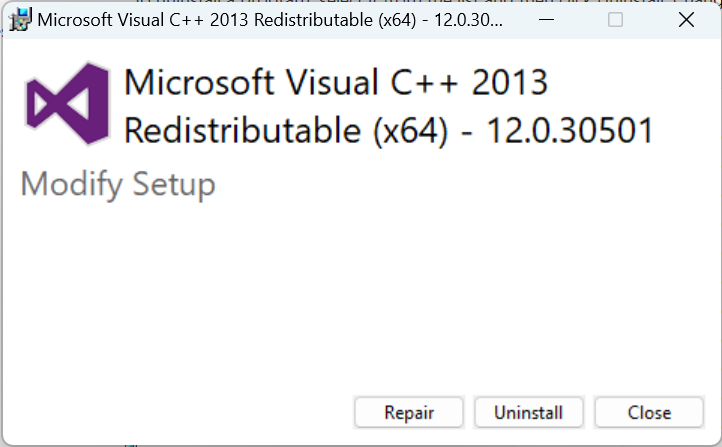
You know what to do when these are missing, but if the redistributables are corrupt, there’s an option to repair them after the installation is complete.
- Runtime Error 13: Type Mismatch [Fix]
- 7 Ways to Fix Oculus Rift Runtime Service Error
- Runtime Error 91: What Does It Mean & How to Fix It
3. Run the SFC scan
- Press Windows + R to open Run, type cmd, and hit Enter.
- Click Yes in the UAC prompt.
- Paste the following commands individually and hit Enter after each to run DISM:
DISM /Online /Cleanup-Image /CheckHealthDISM /Online /Cleanup-Image /ScanHealthDISM /Online /Cleanup-Image /RestoreHealth - Once done, execute the following command to run the SFC scan:
sfc /scannow
Running the DISM tool and SFC scan can help fix corrupt system files or issues with DLLs, which often triggers the PCSX2 Runtime error.
4. Reinstall PCSX2
- Press Windows + R to open Run, type appwiz.cpl in the text field, and click OK.
- Select PCSX2, and click on Uninstall.
- Follow the on-screen instructions to complete the process.
- Once done, head to PCSX2’s official website, and click on Latest stable to download the emulator.
- Run the setup and choose the necessary settings, as you did earlier, to complete the installation process.
A reinstall should help fix things because the software package will fetch and download the relevant files that were earlier missing and which triggered the PCSX2 Runtime error.
Also, before you leave, check the best ways to boost Windows performance and get the best experience.
If you have any queries or want to share a solution with us, drop a comment below.
Still having issues? Fix them with this tool:
SPONSORED
If the advices above haven’t solved your issue, your PC may experience deeper Windows problems. We recommend downloading this PC Repair tool (rated Great on TrustPilot.com) to easily address them. After installation, simply click the Start Scan button and then press on Repair All.
Ошибка черного экрана (CDVD READ ERROR) возникает в эмуляторе PCSX2, когда пользователи пытаются использовать это программное обеспечение для игр PS2. Эта проблема возникает с несколькими играми и с несколькими различными конфигураторами этого эмулятора. Сообщение об ошибке может быть видно только в журнале программы.
PCSX2 CDVD Ошибка чтения
В большинстве случаев эта конкретная ошибка возникает при попытке играть в версию игры PAL с версией эмулятора PCSX2 старше 1.4. Это происходит из-за того, что предыдущие версии построены на играх NTSC, из-за чего многие из PAL ISO не воспроизводились.
Если у вас процессор AMD, скорее всего, проблема возникнет из-за неправильного рендера, который был назначен автоматически. Чтобы устранить проблему в этом случае, вам нужно получить доступ к настройкам Video (GS) вашего эмулятора и установить для Renderer значение Direct3D9 (Hardware). Но если у вас есть графический процессор с поддержкой DirectX11, вы должны установить для Renderer Direct3D11 (Hardware).
Наконец, PCSX2 известен своей неспособностью играть в игры прямо с DVD-привода. Поэтому, чтобы обойти это неудобство, вам нужно создать ISO-диск на игровом диске и либо смонтировать его обычным способом, либо использовать внутреннюю функцию для загрузки ISO-файла в PCSX2.
Способ 1: установить версию 1.4 PCSX2
Как выясняется, в большинстве случаев проблема возникает, когда пользователи пытаются играть в версию PAL (Made for Europe) игры. Имейте в виду, что более старые версии PCSX2 в основном построены вокруг NTSC, что может привести к возникновению этой проблемы всякий раз, когда пользователь пытается воспроизвести ISO PAL.
Если этот сценарий применим, вы сможете исправить проблему, удалив текущую версию, а затем установив версию 1.4 с официального сайта. Несколько затронутых пользователей подтвердили, что эта операция успешно позволила им запустить свои любимые игры для PS2, не обнаружив ошибки черного экрана (CDVD READ ERROR).
Вот краткое руководство по удалению текущей версии PCSX2 и установке универсальной версии (PAL и NTSC):
- Нажмите клавишу Windows + R, чтобы открыть диалоговое окно «Выполнить». Затем введите «appwiz.cpl» и нажмите Enter, чтобы открыть меню «Программы и компоненты».
Введите «appwiz.cpl» в строке «Выполнить»
- Как только вы окажетесь в окне «Программы и компоненты», прокрутите вниз список установленных приложений и найдите установку PCSX2, щелкните ее правой кнопкой мыши и выберите «Удалить» из контекстного меню.
Удаление старой версии PCSX2
- В окне удаления следуйте инструкциям на экране, чтобы завершить удаление, а затем перезагрузите компьютер, чтобы завершить удаление.
- После завершения следующего запуска перейдите по этой ссылке (Вот), перейдите в категорию «Файлы» и нажмите кнопку «Загрузить», связанную с автономным установщиком PCSX2 1.4.0.
Загрузка автономного установщика PCSX2 1.4
- После завершения загрузки откройте только что загруженный установочный файл и следуйте инструкциям на экране для завершения установки последней версии PCSX2 1.4.
Установка последней версии PCSX2
- После завершения установки продолжите установку отсутствующих версий DirectX Runtime, если вам будет предложено это сделать.
Установка последней версии DirectX
- После завершения операции закройте окно программы установки и перезагрузите компьютер еще раз.
- При следующем запуске откройте версию PCSX2, которую вы только что установили, смонтируйте образ, который ранее вызывал ошибку черного экрана (CDVD READ ERROR), и посмотрите, решена ли теперь проблема.
Если та же проблема все еще возникает, перейдите к следующему потенциальному решению ниже.
Способ 2: использование Direct3D9 (аппаратного) рендерера
Как выясняется, если у вас процессор AMD, скорее всего, ваш эмулятор PCSX2 может использовать другую технологию Renderer, которая помешает запуску определенных игр. Это происходит потому, что эмулятор PCSX2 имеет автоматическую функцию, которая автоматически сканирует лучшие технологии рендеринга в соответствии с конфигурацией процессора.
Хотя он прекрасно работает для процессоров INTEL, он может пойти на Open GL (Software), если у вас есть процессор AMD, что помешает запуску некоторых игр.
Несколько затронутых пользователей, которые также сталкивались с этой проблемой, подтвердили, что смогли решить проблему после того, как они получили доступ к настройкам плагина Video GS и изменили средство визуализации по умолчанию.
Вот краткое руководство по этому:
- Откройте эмулятор PCSX2 и загрузите BIOS PS2, когда об этом попросят.
- Когда вы увидите основной интерфейс программы вместе с журналом программ, используйте ленточную панель вверху, чтобы получить доступ к Config> Video (GS)> Настройки плагина.
Настройка параметров плагина
- Как только вы окажетесь в меню настроек GSdx, раскройте раскрывающееся меню, связанное с Renderer, и измените его на Direct3D9 (Hardware), затем нажмите Ok, чтобы сохранить изменения.
Установить рендерер по умолчанию
Примечание. Если для Renderer уже установлено Direct3D9 (аппаратное обеспечение), измените его на Direct3D9 (программное обеспечение) и нажмите кнопку «ОК», чтобы сохранить изменения.
- Перед повторным запуском игры закройте и снова откройте PCSX2 1.4. Имейте в виду, что программа должна быть перезапущена для успешного выполнения этой операции.
- Запустите игру, которая ранее вызывала проблему Black Screen Error (CDVD READ ERROR), и посмотрите, решена ли проблема сейчас.
Если та же проблема все еще возникает или этот метод не применим, перейдите к следующему потенциальному исправлению ниже.
Способ 3: создание ISO-образа игрового DVD
В некоторых классиках PS2 возникает ошибка черного экрана (CDVD READ ERROR) из-за неспособности PCSX2 играть в игры напрямую с DVD-привода. Подавляющее большинство названий необходимо повторно выгрузить в ISO, используя ImgBurn или другую программу, прежде чем они станут воспроизводимыми.
Это может показаться лишним хлопотом, но многие затронутые пользователи подтвердили, что эта операция была единственной, которая помогла им запустить свои игры PS2 на своем компьютере с помощью эмулятора PCSX2.
Вот краткое руководство о том, как создать ISO из вашего игрового файла с помощью ImgBurn и загрузить его в PCSX2:
- Откройте браузер по умолчанию и перейдите по этой ссылке Вот,
Загрузка последней версии ImgBurn
- Загрузите исполняемый файл установки и дождитесь завершения операции. После этого откройте его и следуйте инструкциям на экране для завершения установки ImgBurn.
- После того, как вы согласитесь с лицензионным соглашением и завершите установку ImgBurn, перезагрузите компьютер и дождитесь завершения следующей последовательности запуска.
Установка ImgBurn
- Откройте Imageburn и нажмите кнопку «Создать образ с диска» из списка доступных опций.
Создание образа с диска
- Затем выберите пункт назначения, в котором вы хотите создать ISO, и щелкните значок ниже, чтобы начать процесс.
- Дождитесь завершения процесса, затем откройте эмулятор PCSX2, выберите CDVD на ленточной панели вверху и выберите ISO из списка доступных опций.
- После того, как вы это сделаете, перейдите в CDVD> Выбор ISO> Обзор, затем найдите место, где вы только что создали ISO ранее с помощью ImageBurn, и дважды щелкните по нему, чтобы загрузить его в эмулятор PCSX2.
Просмотр правильного файла ISO
- После того, как вы успешно загрузите ISO-образ игры в эмуляторе PCSX2, перейдите в «Система» (используя меню ленты) и нажмите «Загрузочный CDVD» в раскрывающемся меню.
Загрузка игры с использованием функции BootCDVD
- Если на этот раз все пройдет хорошо, приложение должно запуститься без проблем.
Если вы все еще сталкиваетесь с той же самой ошибкой черного экрана (CDVD READ ERROR), перейдите к следующему потенциальному исправлению ниже.
Способ 4: изменение рендерера GSDX на DirectX11
Если вы используете более новый выделенный графический процессор, по умолчанию Renderer, который назначает PCSX2, скорее всего вызовет эту проблему. Чтобы обойти это, вам нужно получить доступ к настройкам GSdx вашего эмулятора и изменить Renderer по умолчанию на DirectD11 (Hardware).
Многие пользователи, столкнувшиеся с этой проблемой, подтвердили, что именно эта операция позволила им запустить игры для PS2, не обнаружив ошибки черного экрана (CDVD READ ERROR).
Примечание. Этот метод не будет работать, если у вас нет выделенной графической карты, поддерживающей DirectX11. Выполнение этого на встроенном или более старом графическом процессоре без поддержки DirectX11 вызовет другую ошибку.
Вот краткое руководство по замене GSdx Renderer на DirectX11:
- Откройте ваш эмулятор PCSX2 и нажмите Config на ленточной панели вверху.
- Когда вы туда попадете, выберите «Видео» (GS), а затем нажмите «Настройки плагина».
- Когда вы доберетесь до настроек GSdx, раскройте раскрывающееся меню, связанное с Renderer, и установите для него Direct3D11 (Hardware).
- Нажмите «ОК», чтобы сохранить изменения, затем закройте эмулятор PCSX2, прежде чем снова открывать его и запускать игру.
- Этот запуск должен происходить без досадной ошибки черного экрана (CDVD READ ERROR).
Использование DirectX113D внутри эмулятора PCSX2
Игра может быть очень увлекательной, но когда вы сталкиваетесь с ошибками, о которых даже не подозреваете, это может немного раздражать. В таких случаях все, что вам нужно сделать, это провести небольшое исследование и решить проблему. Playstation — одно из самых популярных игровых устройств производства Sony. Если вы новичок и пытаетесь лучше узнать ошибки, этот блог может помочь вам найти решение.
Первое, что нужно сделать, это выяснить, почему возникла проблема. Если вы не знаете причину проблемы, вы не сможете найти ее решение. В этом блоге указывается причина возникновения ошибки, а затем вы узнаете, как избавиться от этой проблемы без особого стресса.
Оглавление
-
1 Почему возникла ошибка?
- 1.1 Возможные решения
- 1.2 Устраните проблему, переустановив PCXS версии 1.4.0.
- 1.3 Попробуйте включить прямой рендерер 3D9
- 1.4 Использование ISO вместо DVD с игрой
Почему возникла ошибка?
Ошибка черного экрана, также известная как ошибка чтения CDVD, чаще всего возникает, когда вы пытаетесь играть в несколько игр, используя разные типы конфигурации этого эмулятора. Когда вы пытаетесь решить проблему, это сообщение об ошибке появляется только в журнале программы. Эта ошибка может быть серьезной проблемой, поскольку ее довольно сложно устранить, но как только вы узнаете о способах решения, вам станет легче избавиться от нее.
Все, что вам нужно сделать, это придерживаться статьи и следовать приведенным ниже инструкциям.
Возможные решения
Есть четыре возможных решения этой проблемы:
-
Устраните проблему, переустановив PCXS версии 1.4.0.
- нажмите Пуск + R вместе, чтобы открыть программу «Выполнить». Затем введите ‘appwiz.cpl ’ и нажмите Enter.
- После Вас Кнопка ввода вы попадете прямо в программы и окно функций.
- Вы должны поиск для варианта, который говорит об установленных на вашем устройстве программах.
- Попробуй узнать PCXS2 а также Удалить программу и после удаления программы рекомендуется Перезапускается твой компьютер.
- Как только ваш компьютер Перезапускается, вам следует Переустановить последняя версия PCXS2, т.е. версия 1.4.0
- Убедитесь, что вы правильно устанавливаете все компоненты.
-
Попробуйте включить прямой рендерер 3D9
Если предыдущее решение не сработало, у нас есть другое решение вашей проблемы, которое позволяет Direct3D9 (аппаратный) рендерер.
- открыто PCXS2 эмулятор и, как указано, загрузите PS2 BIOS.
- Направляйтесь к config. Сквозь Строка меню и перейти к Видео (GS) а потом Настройки плагина.
- Найдите раскрывающееся меню «Рендеринг» и нажмите, чтобы Direct3D9. Не забудьте сохранить изменения, нажав кнопку Кнопка ОК.
- Если вы видите, что средство визуализации уже настроено на Direct3D9 (оборудование) затем измените его на Прямое 3D9 (программного обеспечения).
- потом Перезапуск настройку и попробуйте снова запустить игру.
-
Использование ISO вместо DVD с игрой
Вы можете просто скачать ImgBurn программу и создать ISO DVD с игрой, который поможет вам загрузить его в эмулятор на вашем ПК.
- Убедитесь, что при загрузке Программа ImgBurn, вам необходимо перезагрузить компьютер.
- После правильной установки программы вы открываете программу и находите СоздайтеФайл образа с диска из доступных вариантов.
- Выберите место, где вы хотите создать ISO, и затем вы можете продолжить процесс дальше.
- Идти к CDVD в строке меню и выберите ISO.
- Вы должны просмотреть ISO вы создали перед использованием ImageBurn и дважды щелкните, чтобы загрузить его.
- Дотроньтесь до системной кнопки и выберите загрузочный CDVD (полный) из меню.
- Включение средства визуализации 3D11
Последнее решение вашей проблемы, если ничего не получается — это. Если вы выберете этот вариант в качестве решения, вы сможете играть в свою любимую игру без каких-либо помех и даже в случае возникновения ошибки. Следуйте приведенным ниже инструкциям в правильном порядке, чтобы изменить настройки.
- Перейти к PCXS2 эмулятор, а затем найдите config> video (GS) а затем выберите настройки плагина.
- В Настройки GSDX найдите средство визуализации Dropbox и выберите Direct3D11(оборудование), а затем сохраните изменения.
- Не забывай Перезапуск эмулятор, а затем запустите игру.
После того, как вы попробуете эти четыре варианта, скорее всего, исчезнет ошибка, которая возникла и была болью в шее. Иногда бывает трудно избавиться от ошибок, пока вы не ознакомитесь с техническими особенностями компьютеров, но как только вы прочтете это статья наверняка поможет вам решить проблему, с которой вы столкнулись, и подарит вам потрясающее время, играя в любимую игру поверх своего Игровая приставка.
Если у вас по-прежнему возникают проблемы с играми, а ошибка все еще появляется, то либо вы ошибаетесь с пониманием ошибки, либо вам необходимо сдать свой компьютер для плановой проверки. Возможно, некоторые настройки не позволяют играть в любимую игру. Итак, вам следует обратиться к PlayStation или к компьютерному врачу. Если у вас есть какие-либо вопросы или отзывы, напишите комментарий в поле для комментариев ниже.
Тема: Проблема с эмулятором PS2 (Прочитано 20643 раз)
0 Пользователей и 1 Гость просматривают эту тему.
Я скачал 2 эмулятора (Pcsx2 R3858 и Pcsx2 R4964) и в обоих у меня одна и та же проблема. При запуску образа вылетает ошибка и в консоли пишет вот что:
PCSX2 0.9.7.r3858 - compiled on Sep 30 2010
Savestate version: 0x8b4c0000
x86-32 Init:
CPU vendor name = GenuineIntel
FamilyID = 4
x86Family = Intel(R) Pentium(R) 4 CPU 3.60GHz
CPU speed = 3.611 ghz
Cores = 1 physical [2 logical]
x86PType = Standard OEM
x86Flags = bfebfbff 0000e59d
x86EFlags = 20000000
x86 Features Detected:
MMX.. SSE.. SSE2.. SSE3
SetLanguage is not implemented yet, using English.
SetLanguage is not implemented yet, using English.
Allocating memory for recompilers...
Loading plugins...
Binding GS : D:Program FilesPCSX2+utilities42_Pcsx2_R3858Pcsx2 R3858pluginsGSdx-SSE2.dll
Windows 6.1.7601 (Service Pack 1 1.0)
ASUS HD7750 Series (8.17.10.1151)
Binding PAD : D:Program FilesPCSX2+utilities42_Pcsx2_R3858Pcsx2 R3858pluginsLilyPad.dll
Binding SPU2 : D:Program FilesPCSX2+utilities42_Pcsx2_R3858Pcsx2 R3858pluginsSPU2-X.dll
Binding CDVD : D:Program FilesPCSX2+utilities42_Pcsx2_R3858Pcsx2 R3858pluginscdvdGigaherz.dll
Binding USB : D:Program FilesPCSX2+utilities42_Pcsx2_R3858Pcsx2 R3858pluginsUSBnull.dll
Binding FW : D:Program FilesPCSX2+utilities42_Pcsx2_R3858Pcsx2 R3858pluginsFWnull.dll
Binding DEV9 : D:Program FilesPCSX2+utilities42_Pcsx2_R3858Pcsx2 R3858pluginsDEV9null.dll
Plugins loaded successfully.
(GameDB) 8934 games on record (loaded in 735ms)
HLE Warning: ELF does not have a path!!
Initializing plugins...
Init GS
Windows 6.1.7601 (Service Pack 1 1.0)
ASUS HD7750 Series (8.17.10.1151)
Init PAD
Init SPU2
Init CDVD
Init USB
Init FW
Init DEV9
Plugins initialized successfully.
Allocating memory for the PS2 virtual machine...
Opening plugins...
Opening GS
Opening PAD
Opening SPU2
Opening CDVD
* CDVD: Opening drive '\.G:'...
Opening USB
Opening FW
Opening DEV9
* CDVD: Disk Type: No Disc
* CDVD: IO thread started...
(IsoFS) Invalid partition descriptor encountered at block 0x10: ''
McdSlot 0: C:UsersАдминистраторDocumentsPCSX2memcardsMcd001.ps2
McdSlot 1: C:UsersАдминистраторDocumentsPCSX2memcardsMcd002.ps2
Plugins opened successfully.
EE/iR5900-32 Recompiler Reset
Bios Version 2.20
Load Bios Warning: rom1 module not found, skipping... (this is not an error)
Load Bios Warning: rom2 module not found, skipping... (this is not an error)
Load Bios Warning: erom module not found, skipping... (this is not an error)
(UpdateVSyncRate) Mode Changed to NTSC.
(UpdateVSyncRate) FPS Limit Changed : 59.94 fps
NVM File Not Found , Creating Blank File
Closing plugins...
Closing DEV9
Closing FW
Closing USB
Closing CDVD
(pxActionEvent) File could not be created or opened.(thread:EE Core)
File/Object: D:Program FilesPCSX2+utilities42_Pcsx2_R3858Pcsx2 R3858biosSony PlayStation 2 BIOS (E)(v2.20)(2006-02-10)[SCPH-77008].nvm
* CDVD: IO thread finished.
Closing SPU2
Closing PAD
Closing GS
Plugins closed successfully.
Shutting down plugins...
Plugins shutdown successfully.
Как мне заставить его работать?
Перво-наперво попробуй американский, а не европейский биос. Ибо
(UpdateVSyncRate) Mode Changed to NTSC. а потом
(pxActionEvent) File could not be created or opened.(thread:EE Core)В Европе (обратил внимания на (E) в заголовке биоса?) PAL, иногда SECAM, но никак не NTSC. И ещё:
File/Object: D:Program FilesPCSX2+utilities42_Pcsx2_R3858Pcsx2 R3858biosSony PlayStation 2 BIOS (E)(v2.20)(2006-02-10)[SCPH-77008].nvm
CDVD: Disk Type: No DiscЧто за образ, как монтируешь?
Перво-наперво попробуй американский, а не европейский биос. Ибо
(UpdateVSyncRate) Mode Changed to NTSC.а потом(pxActionEvent) File could not be created or opened.(thread:EE Core)В Европе (обратил внимания на (E) в заголовке биоса?) PAL, иногда SECAM, но никак не NTSC. И ещё:
File/Object: D:Program FilesPCSX2+utilities42_Pcsx2_R3858Pcsx2 R3858biosSony PlayStation 2 BIOS (E)(v2.20)(2006-02-10)[SCPH-77008].nvmCDVD: Disk Type: No DiscЧто за образ, как монтируешь?
Образы «Mortal Kombat Deadly Alliance» и «Devil my cry». Поменял биос на США, эффект тот же.
Вот что появляется при запуске программы:
PCSX2 0.9.7.r3858 - compiled on Sep 30 2010
Savestate version: 0x8b4c0000
x86-32 Init:
CPU vendor name = GenuineIntel
FamilyID = 4
x86Family = Intel(R) Pentium(R) 4 CPU 3.60GHz
CPU speed = 3.611 ghz
Cores = 1 physical [2 logical]
x86PType = Standard OEM
x86Flags = bfebfbff 0000e59d
x86EFlags = 20000000
x86 Features Detected:
MMX.. SSE.. SSE2.. SSE3
SetLanguage is not implemented yet, using English.
SetLanguage is not implemented yet, using English.
Allocating memory for recompilers...
Loading plugins...
Binding GS : D:Program FilesPCSX2+utilities42_Pcsx2_R3858Pcsx2 R3858pluginsGSdx-SSE2.dll
Windows 6.1.7601 (Service Pack 1 1.0)
ASUS HD7750 Series (8.17.10.1151)
Binding PAD : D:Program FilesPCSX2+utilities42_Pcsx2_R3858Pcsx2 R3858pluginsLilyPad.dll
Binding SPU2 : D:Program FilesPCSX2+utilities42_Pcsx2_R3858Pcsx2 R3858pluginsSPU2-X.dll
Binding CDVD : D:Program FilesPCSX2+utilities42_Pcsx2_R3858Pcsx2 R3858pluginscdvdGigaherz.dll
Binding USB : D:Program FilesPCSX2+utilities42_Pcsx2_R3858Pcsx2 R3858pluginsUSBnull.dll
Binding FW : D:Program FilesPCSX2+utilities42_Pcsx2_R3858Pcsx2 R3858pluginsFWnull.dll
Binding DEV9 : D:Program FilesPCSX2+utilities42_Pcsx2_R3858Pcsx2 R3858pluginsDEV9null.dll
Plugins loaded successfully.
(GameDB) 8934 games on record (loaded in 614ms)
А вот при запуске образа
HLE Warning: ELF does not have a path!!
Initializing plugins...
Init GS
Windows 6.1.7601 (Service Pack 1 1.0)
ASUS HD7750 Series (8.17.10.1151)
Init PAD
Init SPU2
Init CDVD
Init USB
Init FW
Init DEV9
Plugins initialized successfully.
Allocating memory for the PS2 virtual machine...
Opening plugins...
Opening GS
Opening PAD
Opening SPU2
Opening CDVD
* CDVD: Opening drive '\.G:'...
* CDVD: IO thread started...
Opening USB
Opening FW
Opening DEV9
* CDVD: Disk Type: No Disc
(IsoFS) Invalid partition descriptor encountered at block 0x10: ''
McdSlot 0: C:UsersАдминистраторDocumentsPCSX2memcardsMcd001.ps2
McdSlot 1: C:UsersАдминистраторDocumentsPCSX2memcardsMcd002.ps2
Plugins opened successfully.
EE/iR5900-32 Recompiler Reset
Bios Version 1.60
Load Bios Warning: rom1 module not found, skipping... (this is not an error)
Load Bios Warning: rom2 module not found, skipping... (this is not an error)
Load Bios Warning: erom module not found, skipping... (this is not an error)
(UpdateVSyncRate) Mode Changed to NTSC.
(UpdateVSyncRate) FPS Limit Changed : 59.94 fps
NVM File Not Found , Creating Blank File
Closing plugins...
Closing DEV9
Closing FW
Closing USB
Closing CDVD
(pxActionEvent) File could not be created or opened.(thread:EE Core)
File/Object: D:Program FilesPCSX2+utilities42_Pcsx2_R3858Pcsx2 R3858biosSCPH39001.nvm
* CDVD: IO thread finished.
Closing SPU2
Closing PAD
Closing GS
Plugins closed successfully.
Shutting down plugins...
Plugins shutdown successfully.
Запускаю так: 1) добавляю mdf файл в CDVD/Iso Selector
2) кликаю System/Boot CDVD(full или fast)
А окошко с ошибкой вылетает с надписью «File could not be created or opened»
Запусти эмулятор по правой кнопке мыши от имени администратора.
Запусти эмулятор по правой кнопке мыши от имени администратора.
Эта ошибка была из за того, что что-то недавало эмулятору изменять пару файлов в папке BIOS(возможно Dr. Web — так как он очень щепетильный в таких делах). Я удалил эти файлики, эмулятор их создал заново и замена не потребовалась. теперь при полном запуске появляется вот это:
А при быстром вот это:
И никак не реагирует ни на джойстик, ни на клавиатуру.
При настройке джойстика вылетает вот:
В другой версии при запуске такая сетуация в консоли:
PCSX2 0.9.9.r4962 - compiled on Nov 7 2011
Savestate version: 0x9a060000
Host Machine Init:
Operating System = Microsoft Windows 7 Ultimate Edition Service Pack 1 (build 7601), 32-bit
Physical RAM = 2047 MB
CPU name = Intel(R) Pentium(R) 4 CPU 3.60GHz
Vendor/Model = GenuineIntel (stepping 04)
CPU speed = 3.613 ghz (2 logical threads)
x86PType = Standard OEM
x86Flags = bfebfbff 0000e59d
x86EFlags = 20000000
x86 Features Detected:
MMX.. SSE.. SSE2.. SSE3
Reserving memory for recompilers...
Loading plugins...
Binding GS : D:Program FilesPcsx2 R4964pluginsGSdx32-SSE2.dll
Windows 6.1.7601 (Service Pack 1 1.0)
ASUS HD7750 Series (8.17.10.1151)
Binding PAD : D:Program FilesPcsx2 R4964pluginsxpad.dll
Binding SPU2 : D:Program FilesPcsx2 R4964pluginsSPU2-X.dll
Binding CDVD : D:Program FilesPcsx2 R4964pluginsCDVDiso.dll
Binding USB : D:Program FilesPcsx2 R4964pluginsUSBnull.dll
Binding FW : D:Program FilesPcsx2 R4964pluginsFWnull.dll
Binding DEV9 : D:Program FilesPcsx2 R4964pluginsDEV9null.dll
Plugins loaded successfully.
(GameDB) 9535 games on record (loaded in 573ms)
Path: D:Program FilesPcsx2 R4964pluginsGSdx32-AVX.dll
File is not a valid dynamic library.
Some kinda plugin failure: D:Program FilesPcsx2 R4964pluginsGSdx32-AVX.dll
Path: D:Program FilesPcsx2 R4964pluginsZZOgl.dll
File is not a valid dynamic library.
Some kinda plugin failure: D:Program FilesPcsx2 R4964pluginsZZOgl.dll
А изменить управление вообще не дает(при нажатии на настройки плагина джойстика ничего не происходит).
« Последнее редактирование: 02 Июнь 2013, 16:13:21 от Grimmfal »
Ещё раз повторяю: запусти эмулятор от имени администратора, именно потому, что ты этого не сделал, и все беды твои. Можно таким способом, как в этом видео:
Grimmfal
Тема по эмулятору здесь
- Загрузите последнюю версию эмулятора отсюда.
- Сохраните её в директорию без пробелов и русских букв. (Например: e:emulatorsSonyPlayStation2)
- Загрузите bios отсюда
- Настройте его (инструкция)
- Настройки для игр здесь
- Опционально: программа для хранения настроек эмулятора.
sadrainbow, да, ты прав. Второй пункт, правда, не очень актуален в последнее время, но тоже не исключается. Просто уж эту ошибку я никогда не допускал и не допускаю.
Grimmfal
Тема по эмулятору здесь
- Загрузите последнюю версию эмулятора отсюда.
- Сохраните её в директорию без пробелов и русских букв. (Например: e:emulatorsSonyPlayStation2)
- Загрузите bios отсюда
- Настройте его (инструкция)
- Настройки для игр здесь
- Опционально: программа для хранения настроек эмулятора.
Спасибо, вроде бы заработал, но mortal kombat deadly aliance, почему-то жестко лагает(10-15 fps), а devil my cry, при нажатии новой игры появляется черный экран и ничего не происходит. Настраивалкаждую индивидуально.
У меня процессор одноядерный на 3.6GHz, оперативы 2 гига, а видеокарта, боле мене, норм(Radeon 7750).
« Последнее редактирование: 02 Июнь 2013, 19:50:24 от Grimmfal »
mortal kombat deadly aliance, почему-то жестко лагает(10-15 fps),
Как здесь и указано, эта игра весьма требовательна к цпу
а devil my cry, при нажатии новой игры появляется черный экран и ничего не происходит
Весьма странно, эмулируется она на отлично. Попробуйте смонтировать образ в виртуальном приводе и использовать CD-плагин cdvdGigaherz.